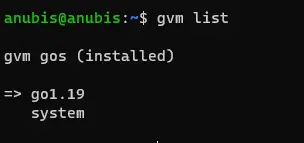Go 开发环境搭建
此部分适合 gvm 不适用的情况,或者是确定不需要更换版本的情景。
正常开发请看下方的 GVM
下载
Go官网下载地址:https://golang.org/dl/
Go官方镜像站(推荐):https://golang.google.cn/dl/
Windows安装
版本选择
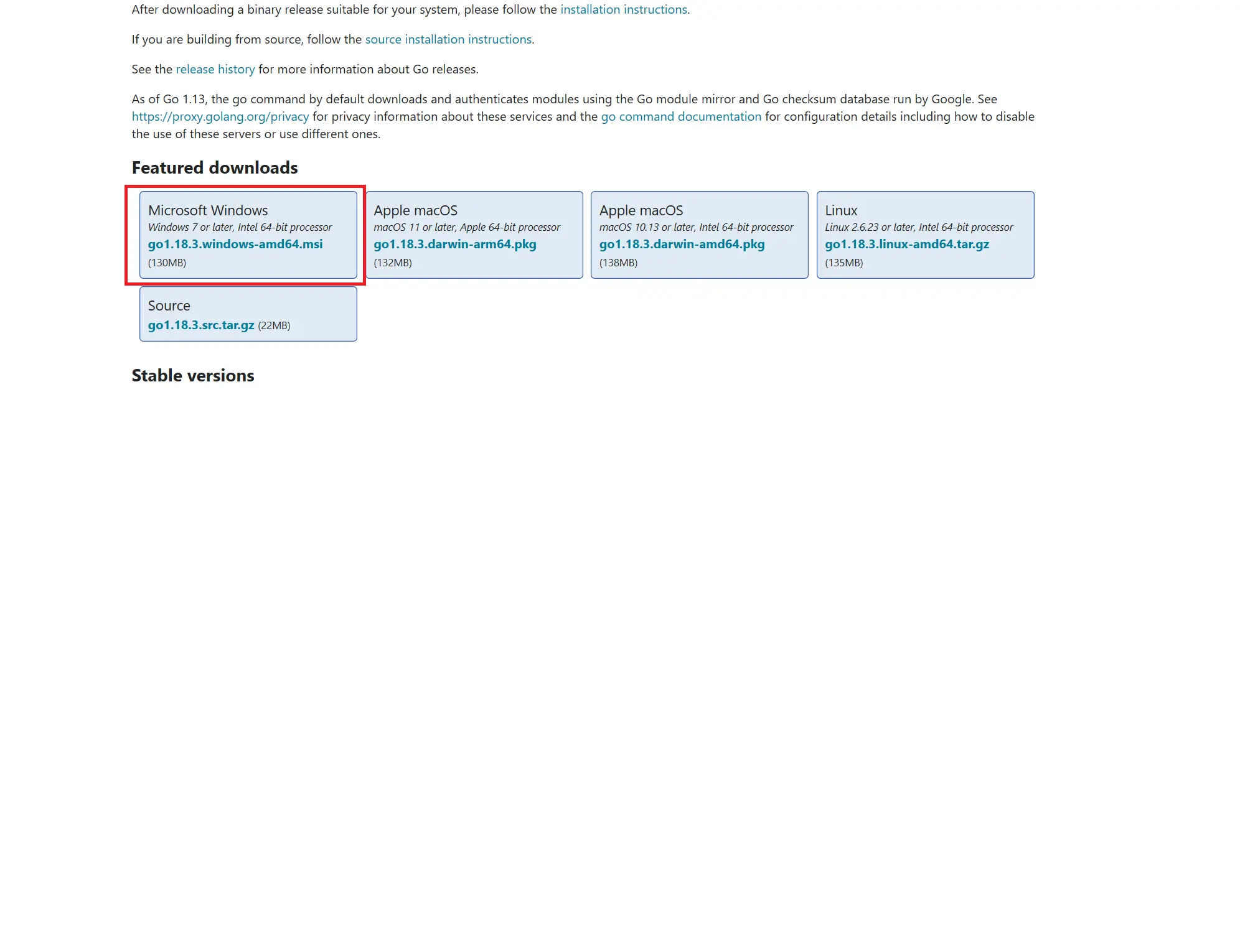
下载后打开
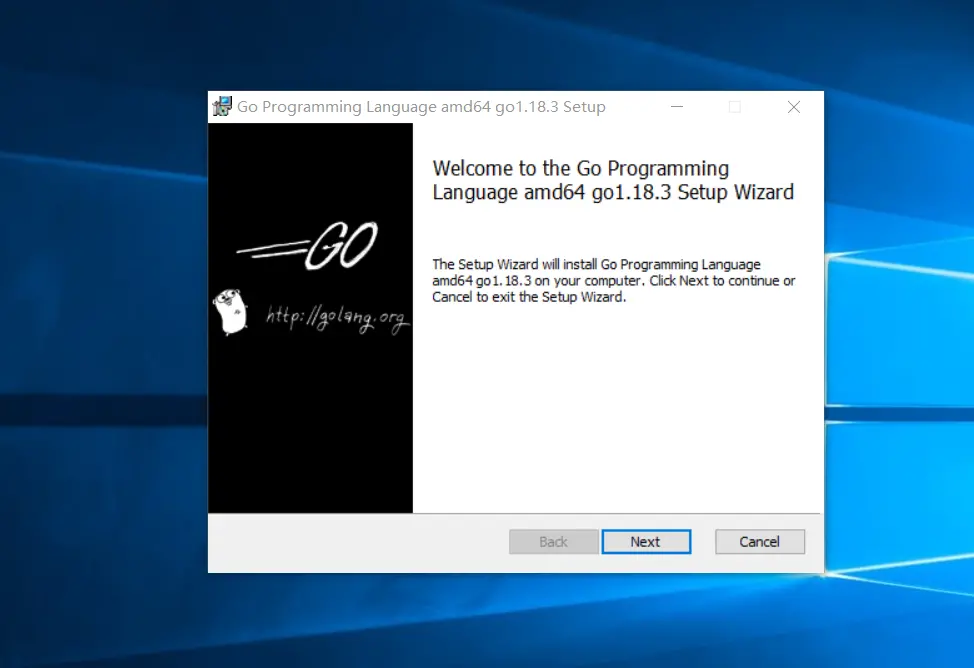
跟着做就行
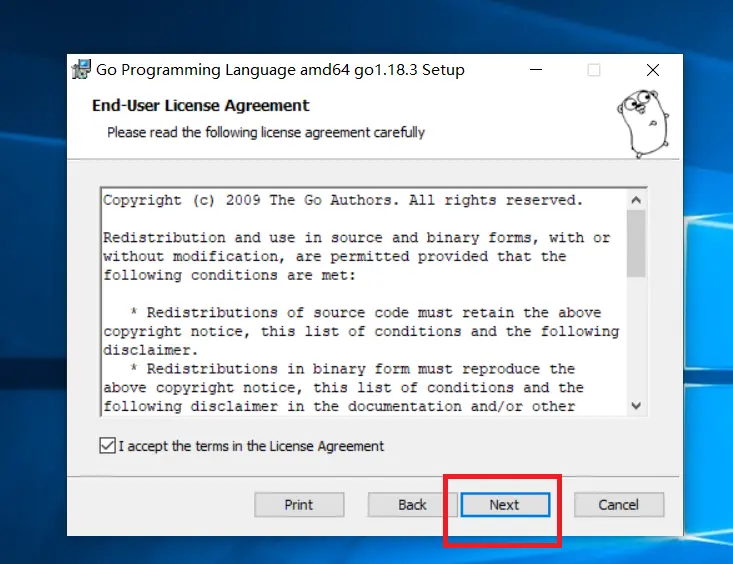
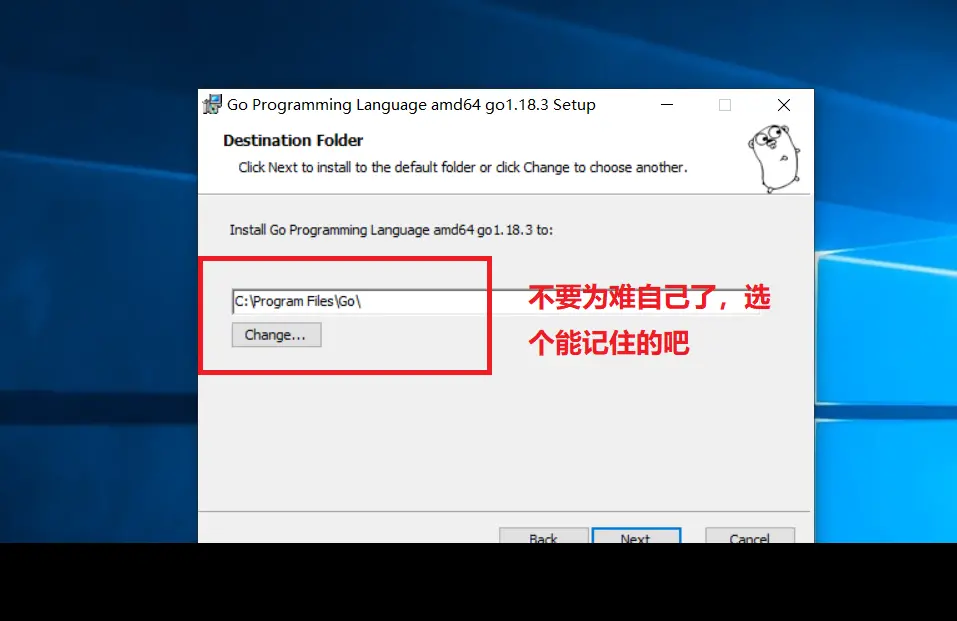
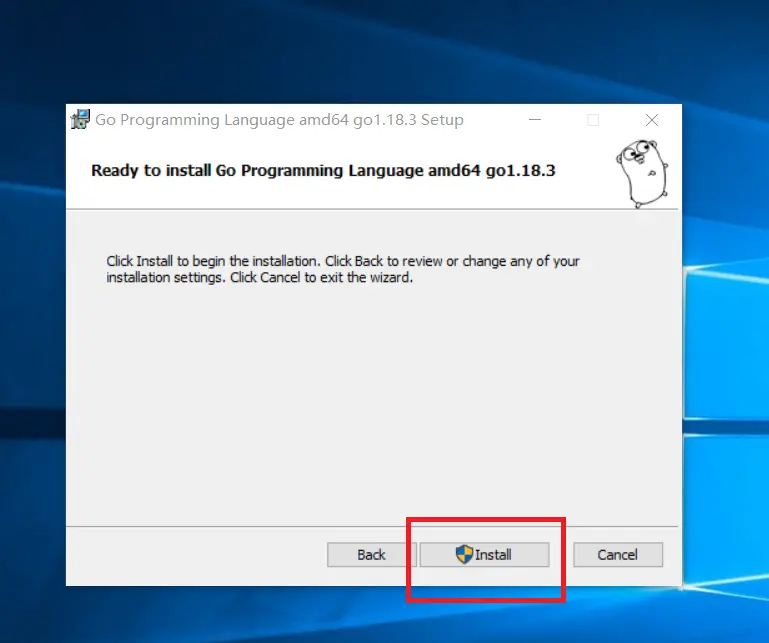
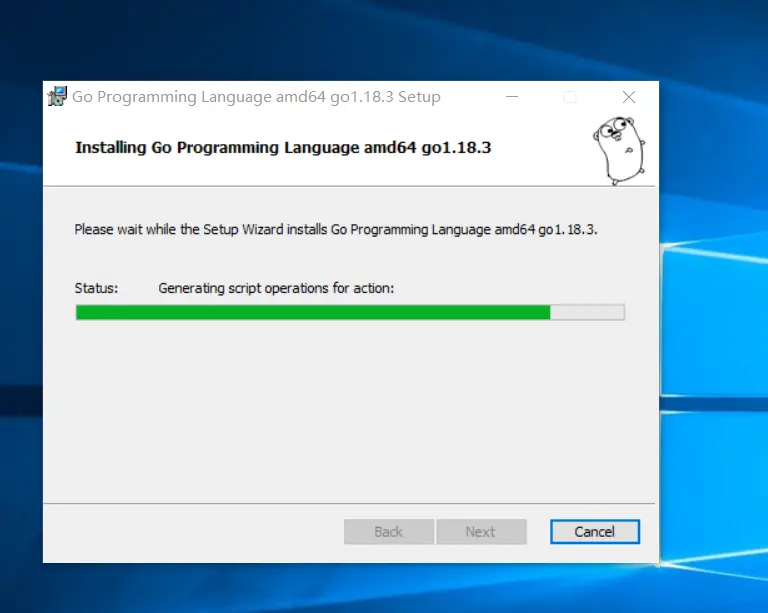
环境配置
GOROOT和GOPATH都是环境变量,其中GOROOT是我们安装go开发包的路径,而从Go 1.8版本开始,Go开发包在安装完成后会为GOPATH设置一个默认目录,并且在Go1.14及之后的版本中启用了Go Module模式之后,不一定非要将代码写到GOPATH目录下,所以也就不需要我们再自己配置GOPATH了,使用默认的即可。检验安装是否成功
win+r输入cmd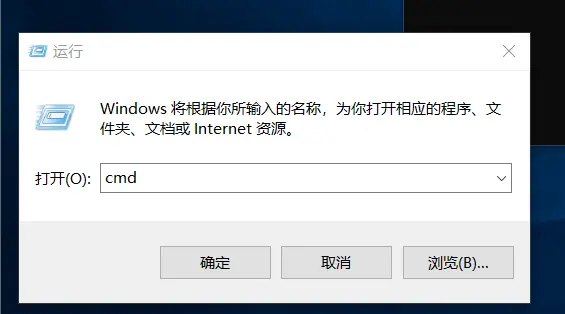
输入
go version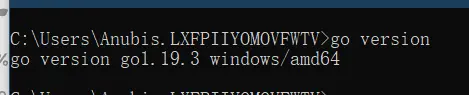
Ubuntu 下安装
如果不是要在 Linux 平台敲 go 代码就不需要在 Linux 平台安装 Go,我们开发机上写好的 go 代码只需要跨平台编译好之后就可以拷贝到 Linux 服务器上运行了,这也是 go 程序跨平台易部署的优势。
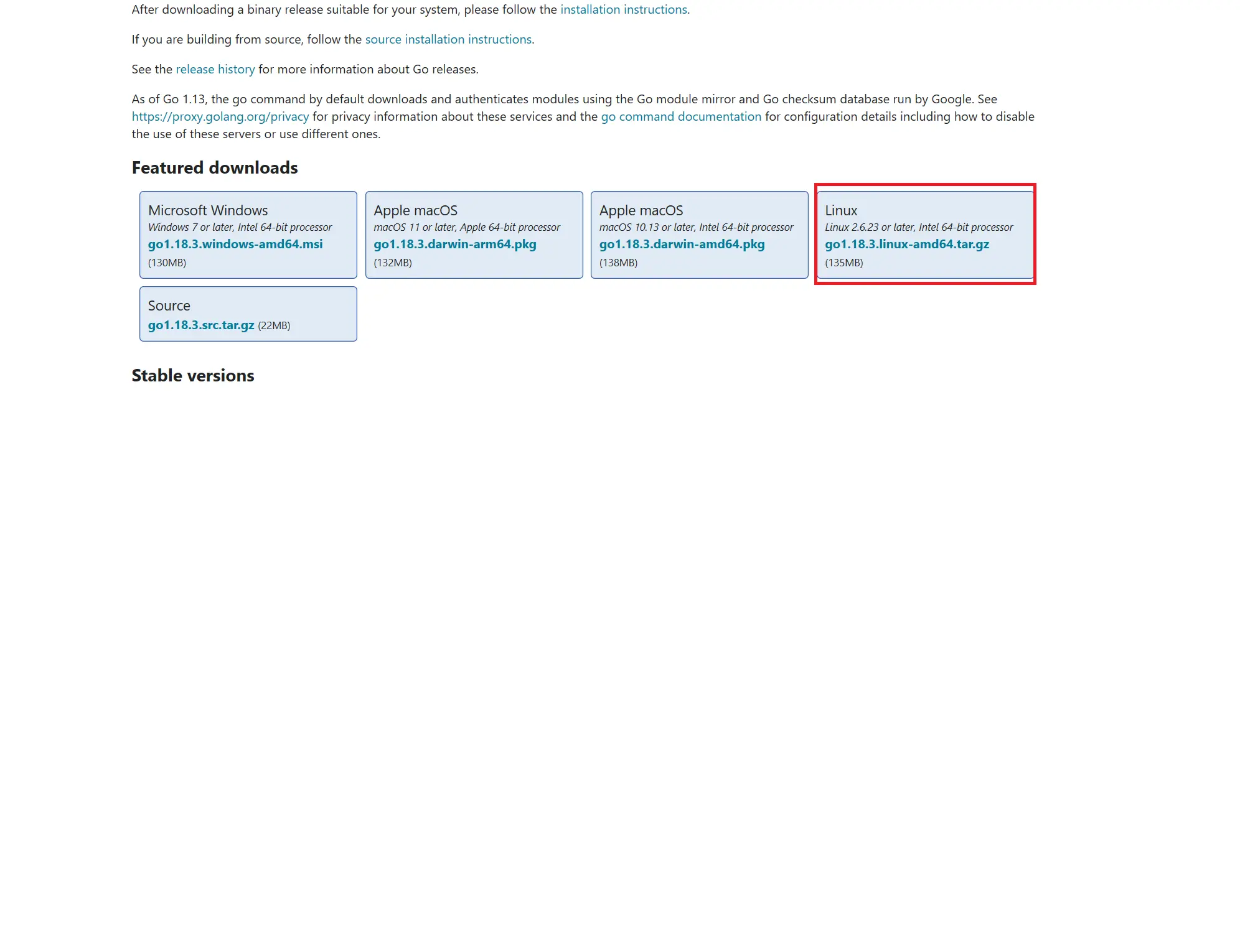
我们在版本选择页面选择并下载好
go1.18.3.linux-amd64.tar.gz文件:wget https://dl.google.com/go/go1.18.3.linux-amd64.tar.gz --no-check-certificate后续尽量安装最新版本,此处仅是作为参考,本文写于 2022/6/21
将下载好的文件解压到
/usr/local目录下:sudo tar -zxvf go1.18.3.linux-amd64.tar.gz -C /usr/local # 解压配置环境变量: Linux下有两个文件可以配置环境变量,其中
/etc/profile是对所有用户生效的;$HOME/.profile是对当前用户生效的,根据自己的情况自行选择一个文件打开,下面以/etc/profile作为示例sudo nano /etc/profile在底部 fi 下方插入下列代码
export GOROOT=/usr/local/go export PATH=$PATH:$GOROOT/bin
保存退出
- 按 ESC
Shift+:输入wq!
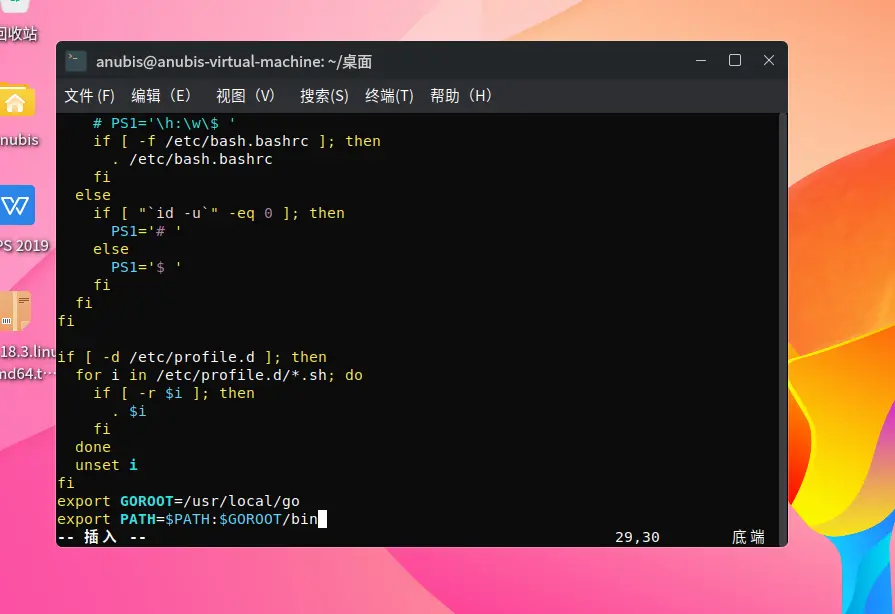
此处为了方便演示,使用的是 UbuntuKylin 系统,一般Linux系统是没有桌面的,不用在意桌面的事情。
修改
/etc/profile后要重启生效,修改$HOME/.profile后使用source命令加载$HOME/.profile文件即可生效。source /etc/profile
检查
go version
Mac下安装
直接使用 brew install 即可
版本管理
Windows
使用 IDE 进行管理
Linux/Mac
推荐使用 GVM go 版本管理器
安装
sudo apt-get install gcc make binutils bison -y
bash < <(curl -s -S -L https://raw.githubusercontent.com/moovweb/gvm/master/binscripts/gvm-installer)
刷新
source $HOME/.gvm/scripts/gvm安装特定版本的 go
gvm install go1.19安装 Go 1.20+
Go 1.20+ 需要 go1.17.3+。使用以下内容:
gvm install go1.4 -B
gvm use go1.4
export GOROOT_BOOTSTRAP=$GOROOT
gvm install go1.17.13
gvm use go1.17.13
export GOROOT_BOOTSTRAP=$GOROOT
gvm install go1.21
gvm use go1.21查看已安装版本
gvm list查看所有版本(包括未安装)
gvm listall使用特定版本
gvm use go1.19如果你已经用源码安装过 go 了,不用担心,源码安装的版本会被识别为 system
如
如果是想要修改默认值,可以使用-default
gvm use go1.21 --default